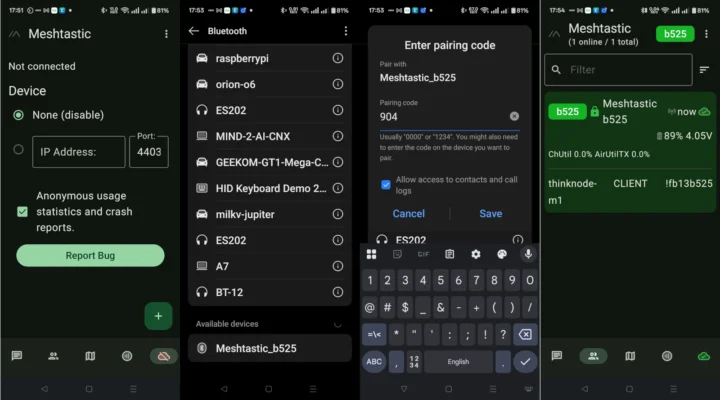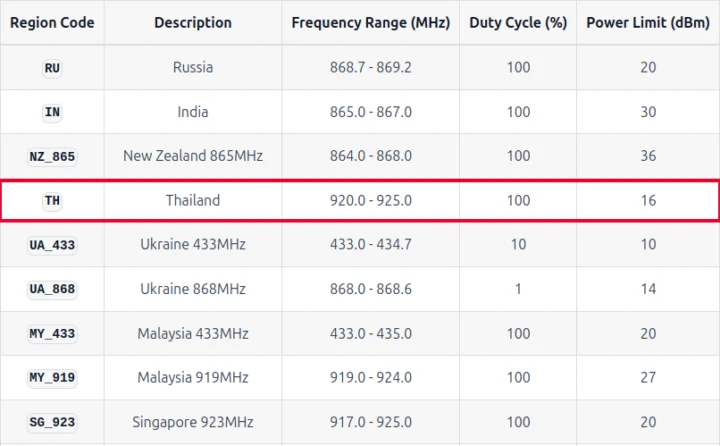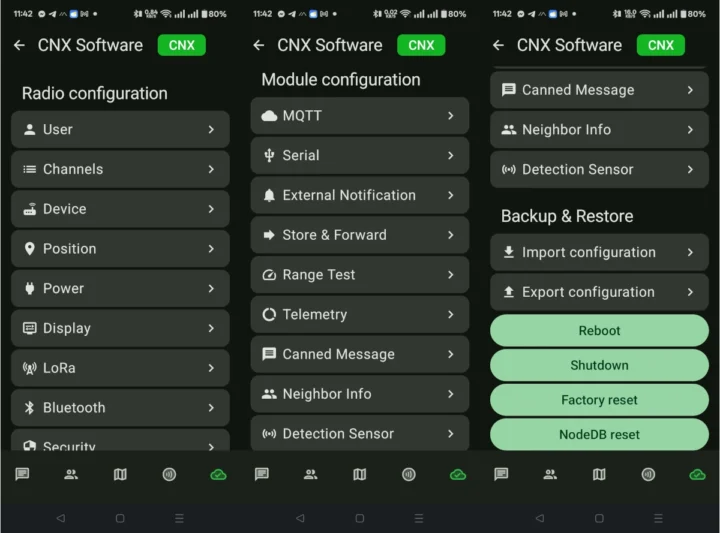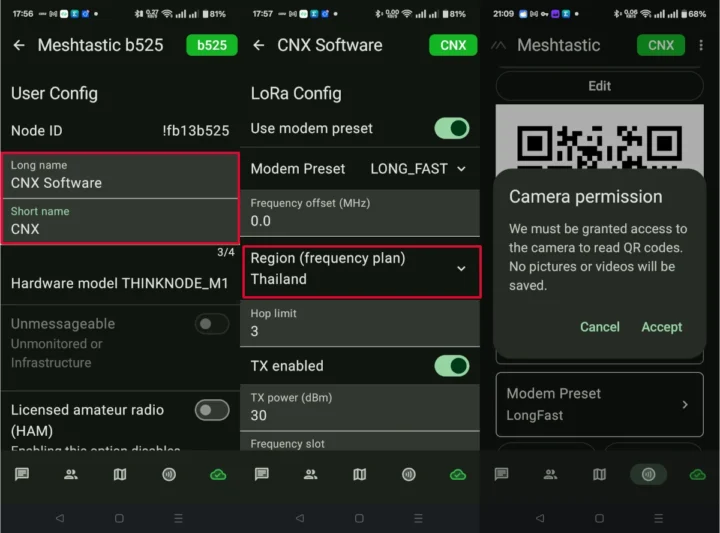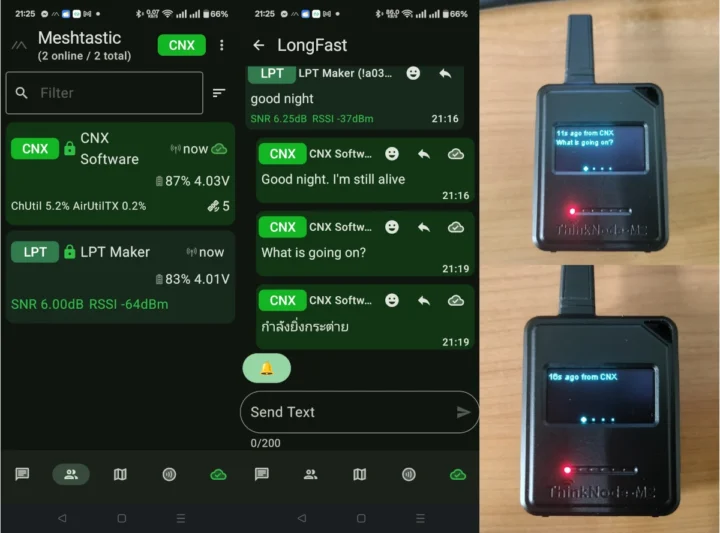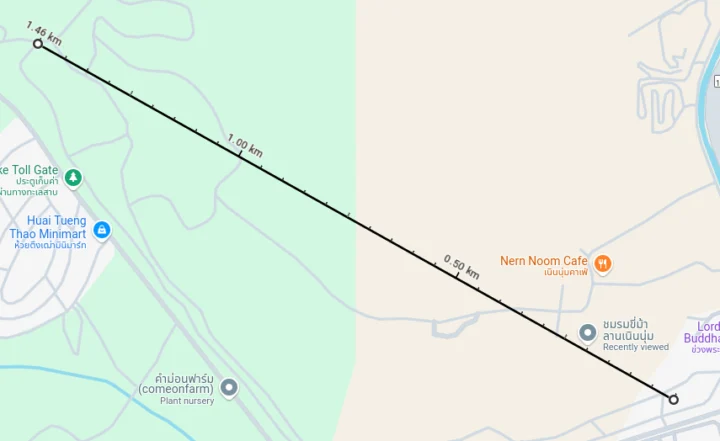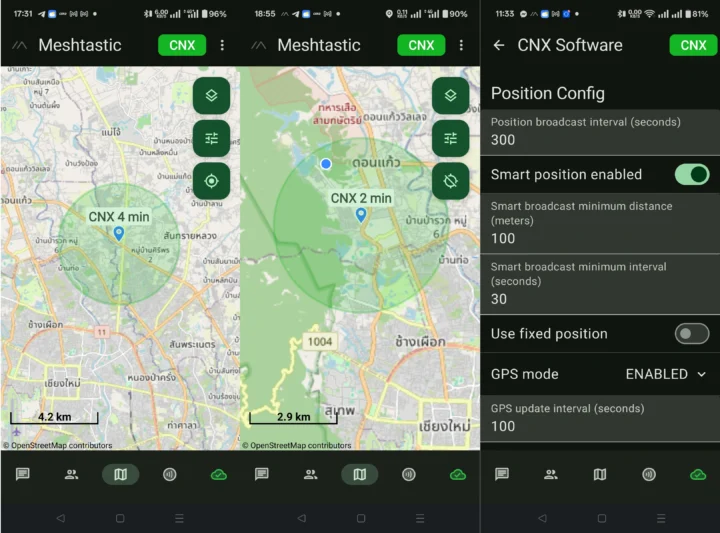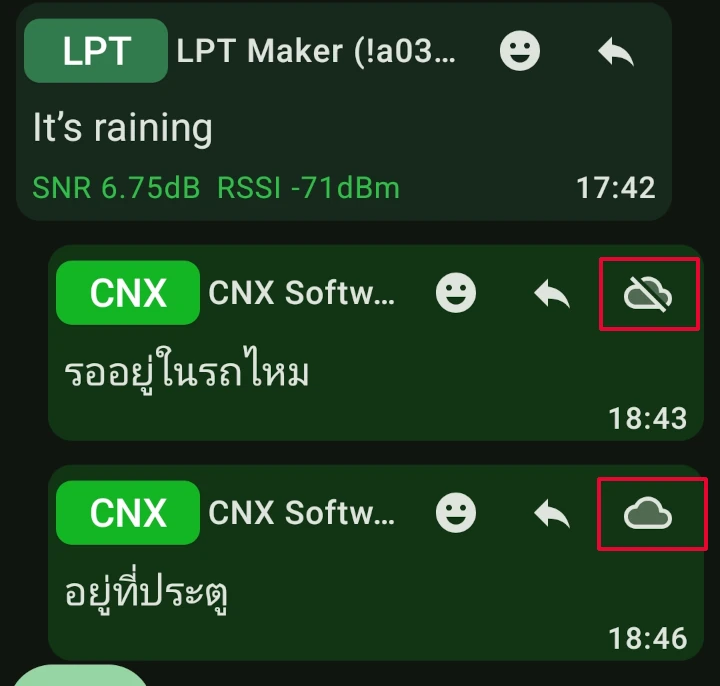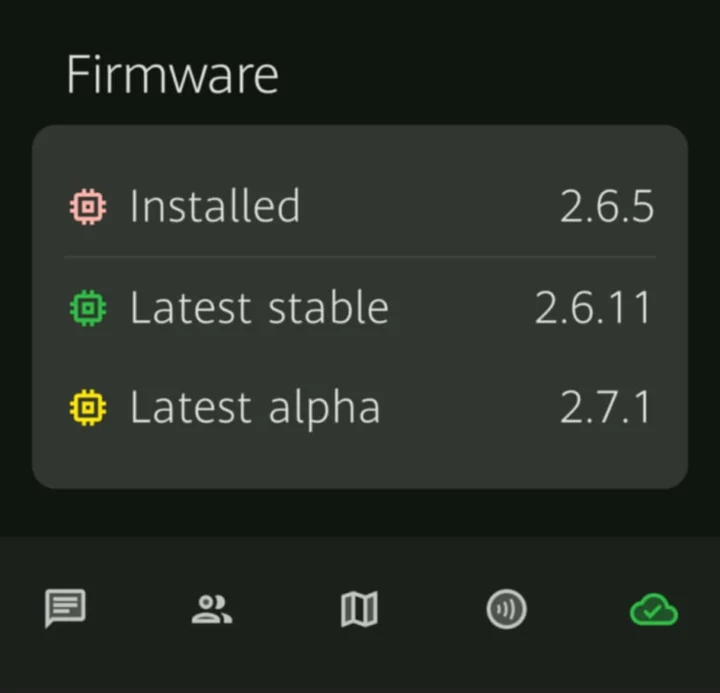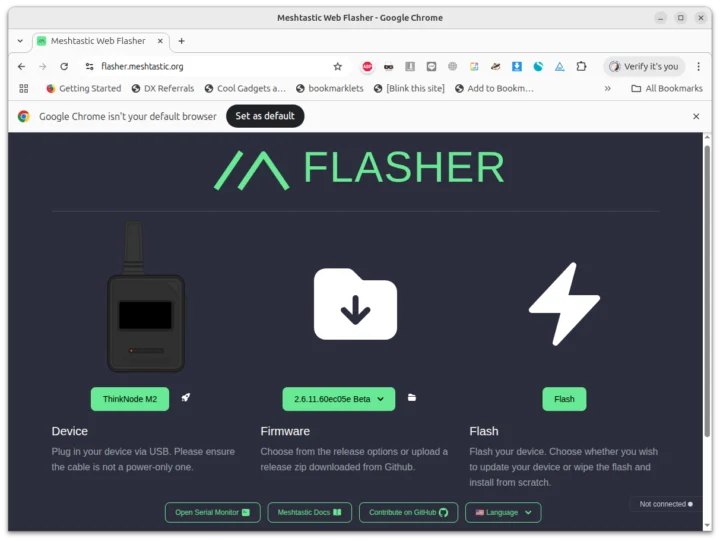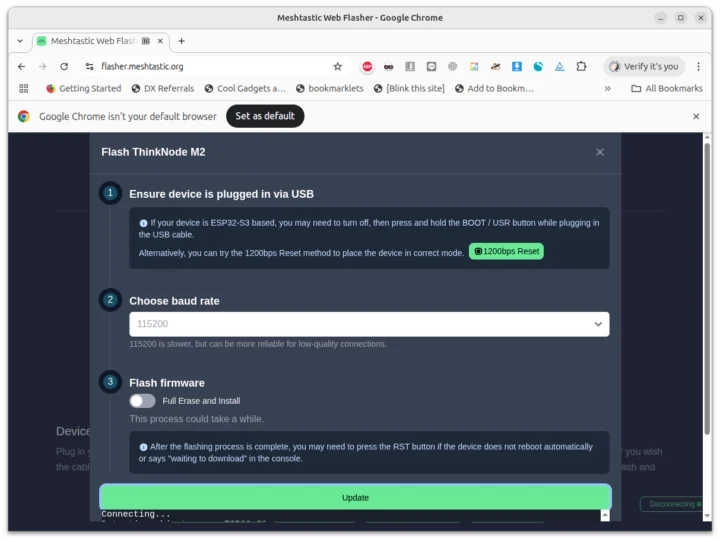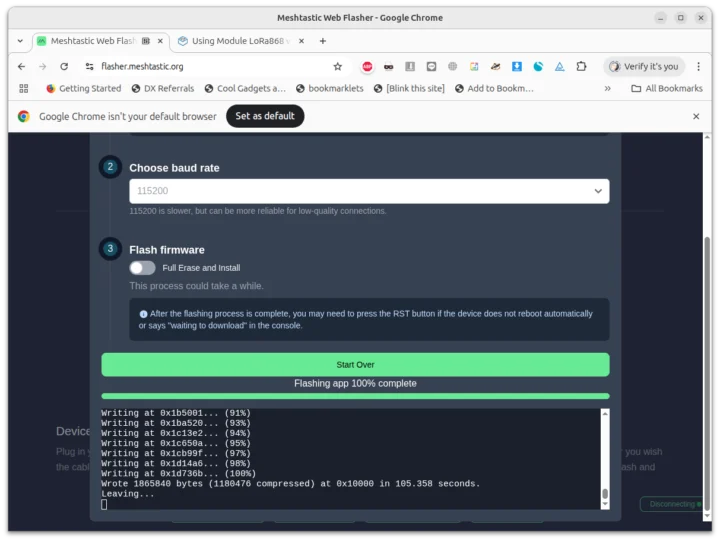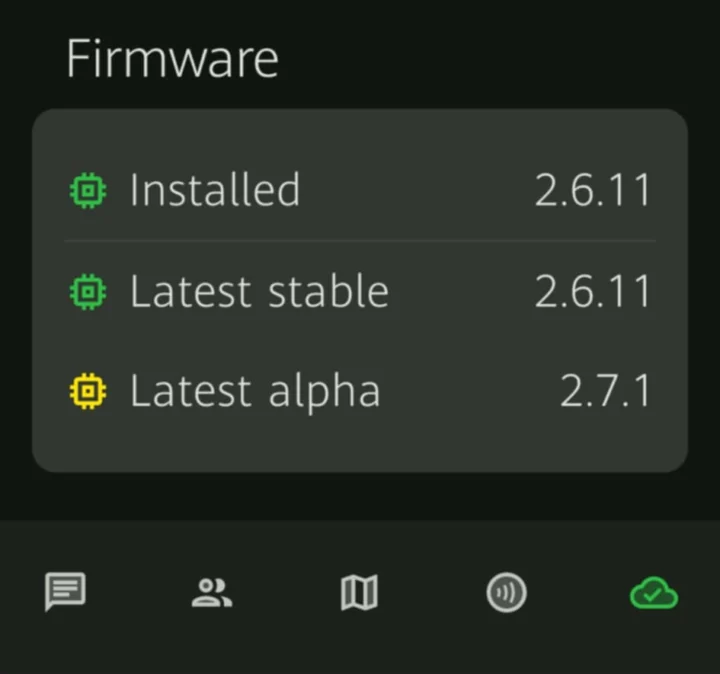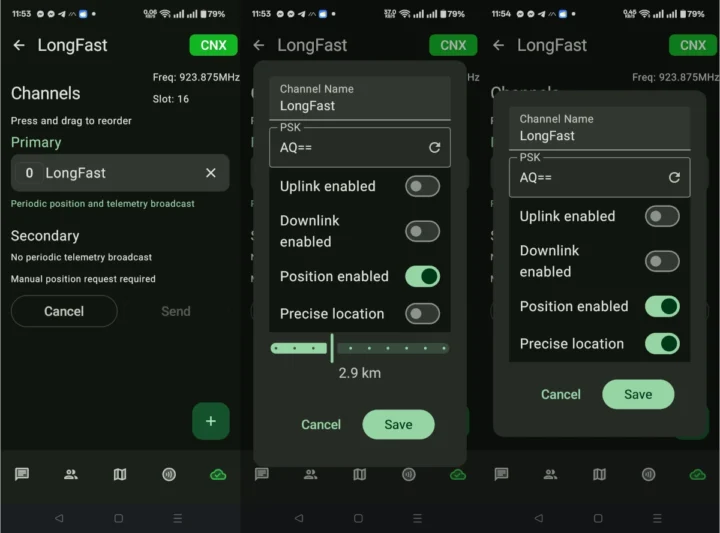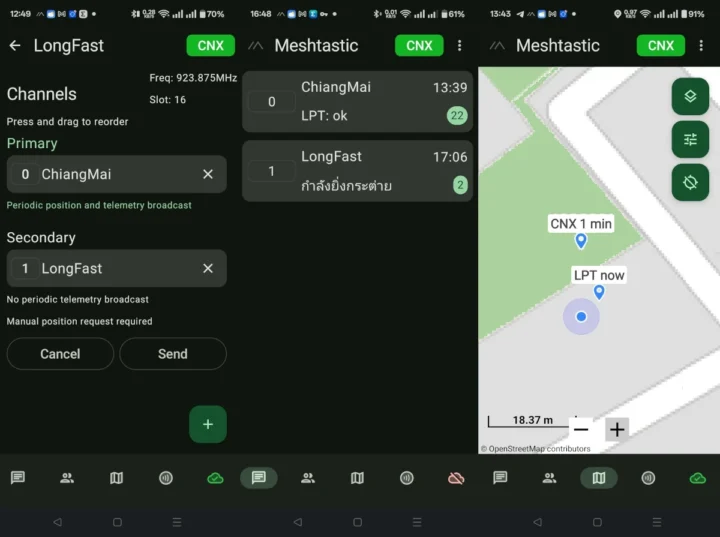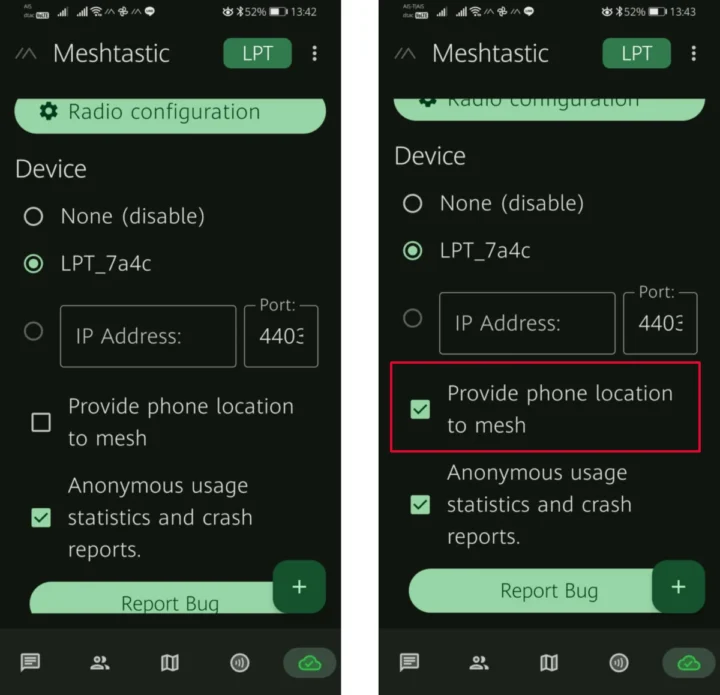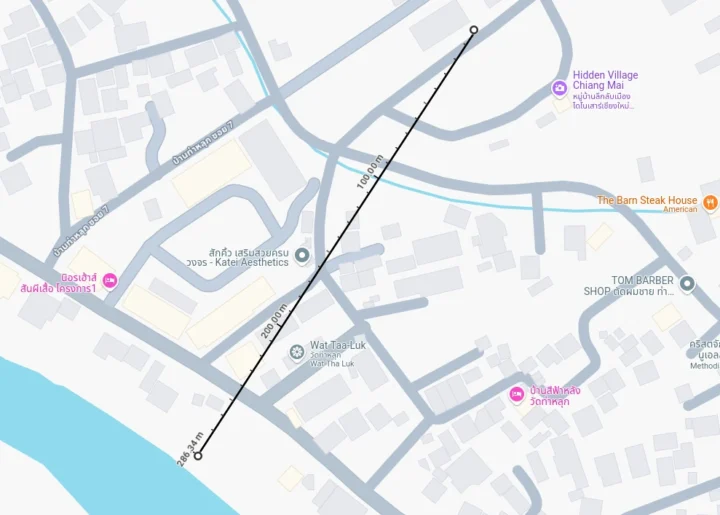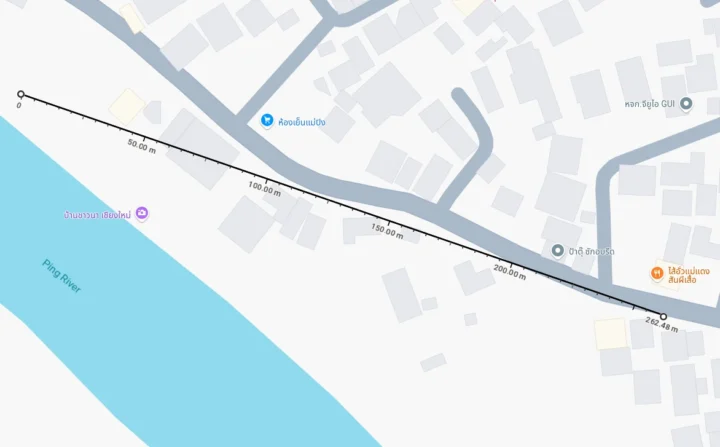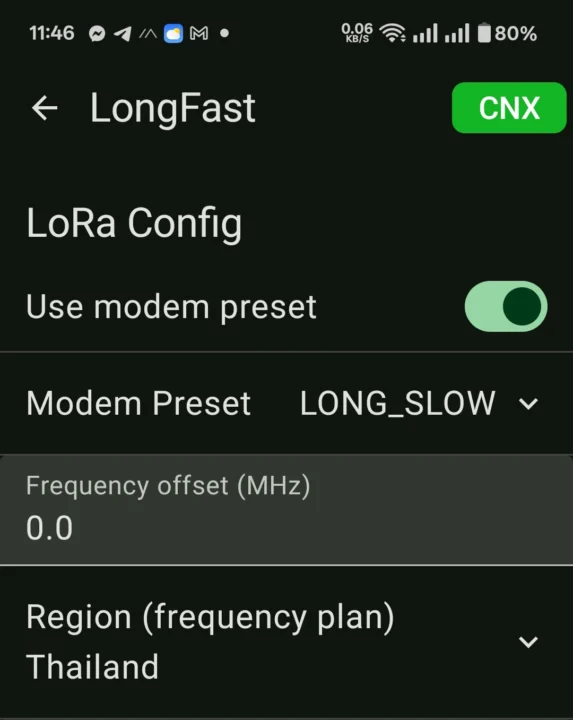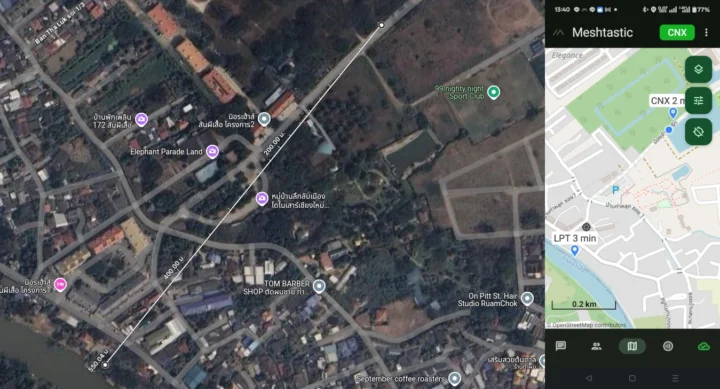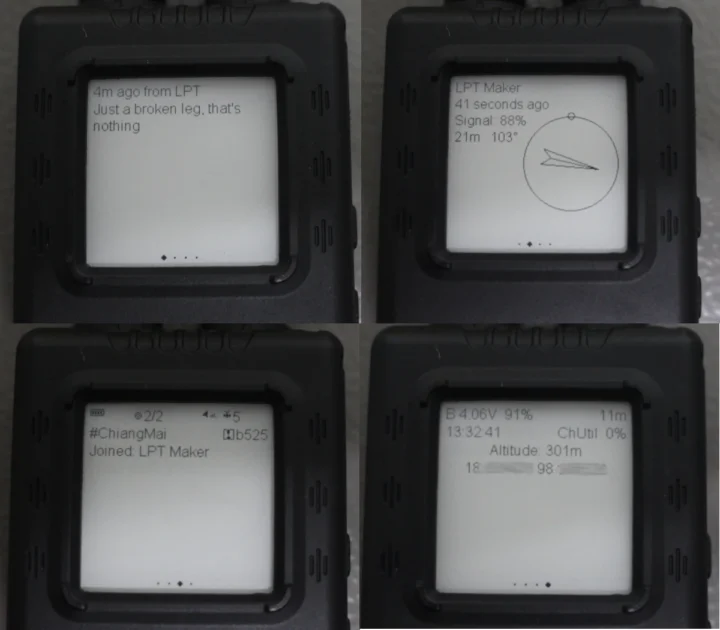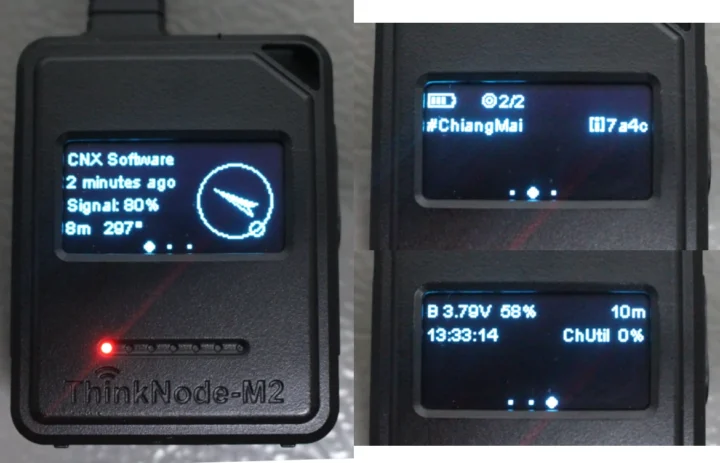เราได้เขียนบทความเกี่ยวกับเฟิร์มแวร์และฮาร์ดแวร์ของ Meshtastic แต่ไม่เคยมีโอกาสได้ทดลองใช้งานด้วยตัวเองเลย จนกระทั้ง Elecrow ได้ส่งอุปกรณ์ ThinkNode M1 และ ThinkNode M2 ซึ่งเป็นอุปกรณ์ Meshtastic มาให้รีวิว
ทั้งสองรุ่นใช้ชิป Semtech SX162x เป็นหลัก โดยรุ่น M1 ใช้ชิป MCU แบบ Bluetooth ของ Nordic Semi รุ่น nRF52840 มาพร้อมหน้าจอ E-Ink ขนาด 1.54 นิ้วและโมดูล GPS ในขณะที่รุ่น M2 ซึ่งมีขนาดเล็กกว่าใช้ชิป ESP32-S3 และหน้าจอ OLED ขนาด 1.3 นิ้ว แต่ไม่มีโมดูล GPS ในตัว เนื่องจากฉันไม่เคยใช้งาน Meshtastic มาก่อน บทความ “รีวิว” นี้จึงจะเป็นแนวทางการเริ่มต้นใช้งานจากมุมมองของผู้เริ่มต้น หลังจากการแกะกล่องและรื้อดูภายในแล้ว เราจะทดลองส่งข้อความ แชร์ตำแหน่ง GPS และทดสอบระยะการเชื่อมต่อในสภาพแวดล้อมนอกเมือง
แกะกล่อง ThinkNode M1/M2
กล่องของทั้งสองรุ่นมีลักษณะคล้ายกัน โดยมาพร้อมเคสพลาสติกและฝาครอบสีขาว ฟีเจอร์หลักของ ThinkNode M1 ได้แก่ เสาอากาศกำลังขยายสูง รองรับการใช้งานร่วมกับแอป Meshtastic, รองรับการระบุตำแหน่ง, แบตเตอรี่ขนาด 1,200 mAh, ใช้พลังงานต่ำ และรองรับการเชื่อมต่อแบบ LoRa ส่วนรุ่น M2 มีคุณสมบัติคล้ายกัน แต่ไม่มีฟีเจอร์ระบุตำแหน่ง มาพร้อมแบตเตอรี่ขนาด 1,000 mAh และหน้าจอ OLED ขนาด 1.3 นิ้ว โดยรุ่นนี้ถูกระบุว่าเป็นโซลูชัน “ประสิทธิภาพสูง” ด้วยชิป ESP32-S3 ต่างจากรุ่น M1 ที่เน้นการประหยัดพลังงานด้วยชิป nRF52840 MCU
อุปกรณ์ภายในกล่องมีลักษณะคล้ายกัน โดยมีความแตกต่างเล็กน้อย ThinkNode M1 มาพร้อมสาย USB สำหรับชาร์จไฟ, เสาอากาศ LoRa ที่มีข้อต่อยาง และคู่มือการใช้งาน ในขณะที่ ThinkNode M2 มีเสาอากาศรวมอยู่ในตัวเครื่องเลย
ThinkNode M1 มีขนาดใหญ่และหนากว่า โดยมีปุ่มหมุนสำหรับเปิด/ปิดเครื่องและเปิดไฟพื้นหลังของหน้าจอ epaper, สวิตช์สำหรับ GPS รวมถึงปุ่มฟังก์ชันและปุ่มเปลี่ยนหน้า ส่วน ThinkNode M2 ซึ่งมีขนาดกะทัดรัดกว่านั้น มาพร้อมเพียงปุ่มเปิด/ปิดเครื่องและปุ่มฟังก์ชัน เนื่องจากไม่มี GPS และใช้หน้าจอ OLED ซึ่งไม่จำเป็นต้องปรับความสว่าง เพราะสามารถมองเห็นได้ในที่มืดอยู่แล้ว
ทั้งสองเครื่องมาพร้อมแบตเตอรี่ที่ชาร์จมาแล้ว สามารถเปิดใช้งานได้ทันทีที่แกะกล่อง
แกะเครื่อง
ลองมาสำรวจด้านในของอุปกรณ์ Meshtastic ทั้งสองรุ่นกัน โดยเริ่มจากรุ่น M1 ด้วยการคลายสกรู 4 ตัวที่อยู่ด้านล่างของเคสพลาสติก เมื่อเปิดออกมาจะเห็นแบตเตอรี่ขนาด 1,200 mAh และเสาอากาศ GPS อยู่ในฝั่งนี้
จากนั้นก็สามารถถอดบอร์ดออกจากเคสได้อย่างค่อนข้างง่าย ทำให้สามารถเข้าถึงด้านที่มีหน้าจอ E-Ink, ลำโพง Buzzer และไฟ LED สำหรับแสดงสถานะพลังงานและข้อมูล นอกจากนี้ยังมีขั้วต่อแบบ 4 พิน ซึ่งประกอบด้วยสัญญาณ CLK, DIO, 3.3V และ GND ที่อาจใช้สำหรับเชื่อมต่อกับโมดูล GPS ภายนอกได้
แบตเตอรี่และหน้าจอ E-Ink ถูกติดแน่นไว้ด้วยกาว จึงไม่ได้พยายามถอดออก
ต่อไปมาดูการแกะเครื่องของ ThinkNode M2 กันบ้าง
เมื่อเปิดเคสออกมา จะเห็นแบตเตอรี่ขนาด 1,000 mAh รวมถึงขั้วต่อแบบ 12 พินสำหรับการขยายการใช้งาน แต่ไม่สามารถถอดบอร์ดออกจากตัวเคสได้
เราถอดแบตเตอรี่ออกเพื่อดูให้ละเอียดมากขึ้น แต่ก็ไม่พบสกรูที่มองเห็นได้ อาจเป็นไปได้ว่าบอร์ดถูกยึดติดกับเคสด้วยกาว หรืออาจมีสกรูซ่อนอยู่ใต้แผ่นกาวก็เป็นได้ เราจึงขอข้ามขั้นตอนนี้ไปก่อนกลัวจะเสียหาย
การเชื่อมต่อแอป Meshtastic กับ ThinkNode M1/M2 และการตั้งค่า
ตอนนี้เราจะติดตั้งแอป Meshtastic บนสมาร์ทโฟน Android สองเครื่องจาก Google Play Store เมื่อเปิดแอปครั้งแรก ระบบจะขอให้เชื่อมต่อกับอุปกรณ์ เราเปิดเครื่อง ThinkNode M1 แล้วเข้าไปที่ส่วน Bluetooth บนโทรศัพท์ Android จากนั้นพบว่าอุปกรณ์ชื่อ “Meshtastic_b525” ปรากฏอยู่ในรายการอุปกรณ์ที่พร้อมเชื่อมต่อ หลังจากใส่รหัสจับคู่แล้วก็สามารถจับคู่โทรศัพท์เข้ากับอุปกรณ์ได้ และอุปกรณ์ “b525” ก็แสดงสถานะว่าเชื่อมต่ออยู่ในแอป Meshtastic
I did the same with the ThinkNode M2 and another Android phone. However, I was not sure what step to take next, so I went to the initial config documentation on the Meshtastic website. One important consideration is to select the proper region code. I live in Thailand, so I would have to select a 920 – 925 MHz Frequency range, 100% duty cycle, and a 16 dBm power limit.
และทำขั้นตอนเดียวกันกับ ThinkNode M2 โดยใช้สมาร์ทโฟน Android อีกเครื่อง แต่ไม่แน่ใจว่าจะต้องดำเนินการขั้นตอนใดต่อไป จึงเข้าไปดูเอกสารการตั้งค่าเริ่มต้นบนเว็บไซต์ของ Meshtastic หนึ่งในสิ่งสำคัญที่ต้องพิจารณาคือการเลือก รหัสภูมิภาค (region code) ให้ถูกต้อง ประเทศไทยต้องเลือกช่วงความถี่ 920 – 925 MHz, อัตราการใช้งาน (duty cycle) ที่ 100% และจำกัดกำลังส่งที่ 16 dBm
ช่วงความถี่และข้อจำกัดต่าง ๆ นี้จะแตกต่างกันไปในแต่ละประเทศ ตัวอย่างเช่น ข้อกำหนดในสหภาพยุโรปกำหนดให้อัตราการใช้งาน (duty cycle) อยู่ที่ 10% และกำลังส่งสูงสุดที่ 27 dBm ส่วนในประเทศไทยกำลังส่งจะถูกจำกัดไว้ค่อนข้างต่ำ ทำให้ระยะการส่งสัญญาณจะสั้นกว่าประเทศอื่น ๆ เช่น นิวซีแลนด์ (36 dBm) หรือประเทศเพื่อนบ้านอย่างมาเลเซีย (20 หรือ 27 dBm) เพื่อให้เห็นภาพชัดเจน กำลังส่ง 16 dBm เท่ากับ 40 มิลลิวัตต์ ในขณะที่ 36 dBm เท่ากับ 4 วัตต์ หรือมากกว่ากันถึง 100 เท่า! หากเราต้องการระยะทางที่ไกลขึ้นในช่วงความถี่ ~923 MHz เราอาจเลือกเป็นมาเลเซียก็ได้ แต่ในฐานะพลเมืองที่เคารพกฎหมาย เราจะใช้การตั้งค่าประเทศไทยในการรีวิวนี้เท่านั้น
สำหรับการใช้งาน Meshtastic ในการส่งข้อความและแชร์พิกัด GPS เราเคยคิดว่าการตั้งค่าต่าง ๆ คงจะพื้นฐานและมีตัวเลือกไม่มากนัก แต่ความคิดนั้นผิดถนัด เพราะตัวเลือกมีมากมายจนถ้าจะอธิบายทั้งหมด คงต้องเขียนเป็นหนังสือแทนที่จะเป็นรีวิว การตั้งค่าเหล่านี้สามารถเข้าไปดูได้โดยกดไอคอนมุมขวาบน (ที่เป็นจุดสามจุด) แล้วเลือก “Radio configuration”
จากนั้นเราสามารถเข้าไปที่เมนู User เพื่อกำหนดชื่อผู้ใช้แบบยาวและแบบสั้น แล้วเข้าไปที่เมนู LoRa เพื่อเลือกแผนความถี่ (Frequency Plan) “Thailand” เราจะทำขั้นตอนนี้บนสมาร์ทโฟนทั้งสองเครื่อง แล้วแตะไอคอนที่สี่ด้านล่าง เพื่อสแกน QR code จากโทรศัพท์เครื่องหนึ่งไปยังอีกเครื่องหนึ่ง
หมายเหตุ : การเปลี่ยนค่าการตั้งค่าจะต้องกดปุ่ม Send ที่ด้านล่างของหน้าการตั้งค่า ซึ่งจะทำให้อุปกรณ์ Meshtastic รีบูตใหม่
ตอนนี้เรามีอุปกรณ์ Meshtastic สองเครื่องคือ CNX Software/CNX และ LPT Maker/LPT ถ้าโทรศัพท์ยังอยู่ในระยะ Bluetooth ของอุปกรณ์ใดอุปกรณ์หนึ่ง เราก็สามารถส่งข้อความไปยังช่อง LongFast ได้ ข้อความเหล่านี้จะแสดงบนอุปกรณ์ ThinkNode M1/M2 ด้วย อย่างน้อยถ้าเป็นข้อความภาษาอังกฤษ ส่วนข้อความภาษาไทยสามารถใช้งานได้ในแอป แต่จะแสดงเป็นช่องว่างบนหน้าจอของอุปกรณ์
และยังสามารถดูพิกัด GPS คร่าว ๆ ของอุปกรณ์ CNX (M1 ที่มี GPS ในตัว) ได้จากแผนที่ (ไอคอนที่สามด้านล่าง) แม้ว่าความแม่นยำจะค่อนข้างต่ำ ตอนแรกคิดว่าสาเหตุมาจากการใช้งานในอาคาร แต่จริง ๆ แล้วไม่ใช่แค่นั้น เราจะอธิบายเพิ่มเติมในภายหลัง
ทดสอบ Meshtastic ครั้งแรกในสนามจริง – วิ่งในป่า
เนื่องจากเราไปวิ่งที่บริเวณลานวิ่งห้วยตึงเฒ่าซึ่งมีเส้นทางเป็นวงกลมยาวประมาณ 4.5 ถึง 5 กิโลเมตร และมีระยะทางในแนวเส้นตรงประมาณ 1.5 กิโลเมตร จึงคิดว่านี่เป็นโอกาสที่เหมาะสำหรับการทดสอบ GPS และระยะการเชื่อมต่อของอุปกรณ์
เราสามารถส่งข้อความหากันได้ตามปกติเมื่อสมาร์ทโฟนและอุปกรณ์ทั้งสองอยู่ใกล้กัน แต่ฉันสังเกตว่าพิกัด GPS ที่แสดงบนแผนที่เป็นวงกลมขนาดประมาณ 5 กิโลเมตร ซึ่งไม่ค่อยเป็นประโยชน์เท่าไร
ไอคอนสามจุดจากมุมขวาบนในหน้าแผนที่จะใช้แสดงตำแหน่ง GPS ของโทรศัพท์ พร้อมกับตำแหน่งของ ThinkNode M1 (CNX ภายใน 2 นาที) ซึ่งพบว่าตำแหน่งของทั้งสองห่างกันมากกว่าสองกิโลเมตร ซึ่งค่อนข้างน่าผิดหวัง เนสพยายามเข้าไปที่เมนูการตั้งค่า Position เพื่อหาตัวเลือก “ตำแหน่งแม่นยำ” แต่ไม่พบตัวเลือกใดเลย แม้ว่า ThinkNode M2 จะไม่มีฮาร์ดแวร์ GPS ในตัว แต่เนื่องจากเชื่อมต่อกับสมาร์ทโฟนอยู่ จึงคิดว่าน่าจะสามารถแชร์พิกัด GPS ได้เช่นกัน เราจะพยายามหาคำตอบเกี่ยวกับความแม่นยำของ GPS และการแชร์พิกัดจาก M2 เมื่อกลับถึงบ้าน
แต่เรายังสามารถตรวจสอบระยะการเชื่อมต่อได้อยู่ เมื่อตอนที่เราอยู่ในจุดที่ห่างที่สุดระหว่าง M1 และ M2 เราลองส่งข้อความผ่าน Meshtastic แต่ไม่สามารถส่งได้ ถ้าข้อความไม่สามารถส่งได้ จะมีไอคอนเมฆที่มีเครื่องหมายกากบาทแสดงขึ้นมา และหากระบบกำลังพยายามส่งอยู่ จะมีเพียงไอคอนเมฆธรรมดาเท่านั้น ส่วนข้อความที่ส่งสำเร็จแล้วจะแสดงเป็นไอคอนเมฆพร้อมเครื่องหมายถูก ดังที่เราเห็นไปก่อนหน้านี้
เราสามารถแตะที่ไอคอนเมฆที่มีเครื่องหมายกากบาท แล้วเลือก ส่งใหม่ (Resend) ได้เมื่อจำเป็น ดังนั้นฉันจึงเดินกลับไปหาอุปกรณ์ M2 ซึ่งอยู่ในรถยนต์ (ซึ่งก็ไม่ใช่สถานการณ์ที่เหมาะสมเท่าไหร่) และทำการส่งข้อความซ้ำเป็นระยะ ๆ ในระยะกลางยังไม่สามารถส่งได้ จึงขอให้ลองทดสอบ M2 นอกตัวรถดู แต่ก็ไม่ได้ช่วยอะไร ข้อความจึงส่งผ่านได้ก็ต่อเมื่อตอนที่ฉันอยู่ห่างออกไปประมาณ 100 เมตรเล็กน้อย, LoRa มักจะถูกโฆษณาว่ามีระยะการเชื่อมต่อได้ถึง 10 กิโลเมตรในเส้นทางตรงที่ไม่มีสิ่งกีดขวาง หรือ 2 ถึง 3 กิโลเมตรในสภาพแวดล้อมในเมือง ดังนั้นผลลัพธ์นี้จึงน่าผิดหวัง แม้ว่าฉันจะคาดไว้ล่วงหน้าว่าระยะจะสั้นกว่าเนื่องจากข้อจำกัดกำลังส่งในประเทศไทยก็ตาม
นอกจากนี้เนสยังปล่อยให้อุปกรณ์ทั้งสองทำงานจนแบตเตอรี่หมด พบว่า ThinkNode M1 ที่ใช้ชิป nRF52840 และมีหน้าจอ E-Ink สามารถใช้งานได้มากกว่า 24 ชั่วโมงต่อการชาร์จหนึ่งครั้ง ขณะที่ ThinkNode M2 ที่ใช้ชิป ESP32-S3 จะใช้งานได้เพียง 7 ถึง 8 ชั่วโมงในโหมด LONG_FAST
การอัปเดตเฟิร์มแวร์, ความแม่นยำของ GPS และการส่งตำแหน่งสมาร์ทโฟนไปยัง Mesh
ก่อนที่ฉันจะเริ่มแก้ไขปัญหาข้างต้น ฉันสังเกตว่าเฟิร์มแวร์ที่ติดตั้งบน Meshtastic M1 และ M2 เป็นเวอร์ชัน 2.6.5 แต่มีเวอร์ชันเสถียรใหม่ล่าสุด (2.6.11) ออกมาแล้ว
ดังนั้นฉันจึงตัดสินใจอัปเดตเฟิร์มแวร์ของ M2 เพื่อให้แน่ใจว่าจะไม่พลาดฟีเจอร์หรือการแก้ไขปัญหาใหม่ ๆ ที่อาจมีอยู่เท่าที่ฉันทราบ เฟิร์มแวร์ไม่สามารถอัปเดตผ่านแอป Android ได้ แต่เราสามารถเข้าไปที่เว็บไซต์ flasher.meshtastic.org ผ่านเบราว์เซอร์ Chrome หรือเบราว์เซอร์อื่นที่รองรับการเชื่อมต่อ USB แบบ serial (ซึ่ง Firefox จะไม่รองรับ)
เราเชื่อมต่อ ThinkNode M2 กับโน้ตบุ๊ก Ubuntu ด้วยสาย USB-C ที่ให้มา และอุปกรณ์ก็ถูกตรวจจับโดยอัตโนมัติ จากนั้นจึงเลือกเฟิร์มแวร์เวอร์ชัน 2.6.11 Beta จากรายการ “Stable” แล้วคลิกปุ่ม Flash เพื่ออัปเดตเฟิร์มแวร์
ถ้าเลือกตัวเลือก Full Erase and Install ข้อมูลทั้งหมดจะถูกลบหมด ดังนั้นฉันจึงไม่เปลี่ยนการตั้งค่านี้ แล้วกดปุ่ม Update เพื่อดำเนินการต่อ
ถ้าเลือกตัวเลือก Full Erase and Install ข้อมูลทั้งหมดจะถูกลบหมด ดังนั้นฉันจึงไม่เปลี่ยนการตั้งค่านี้ แล้วกดปุ่ม Update เพื่อดำเนินการต่อ
ตอนนี้เรามาลองแก้ไขปัญหาความแม่นยำของตำแหน่ง GPS กัน ซึ่งสามารถปรับได้ในเมนูการตั้งค่า Channel แตะที่ LongFast แล้วจะเห็นว่าการระบุตำแหน่งถูกเปิดใช้งานอยู่ โดยมีความแม่นยำประมาณ 2.9 กิโลเมตร… แต่เราสามารถเปลี่ยนแปลงได้โดยเปิดใช้งานตัวเลือก Precise location
มันใช้งานได้ดี แต่ช่อง LongFast เป็นช่องเริ่มต้นและเหมือนกับช่องสาธารณะ ดังนั้นใครก็ตามที่มีอุปกรณ์ Meshtastic อื่นก็สามารถเข้าถึงข้อมูล GPS ได้เช่นกัน จึงแนะนำให้สร้างช่องใหม่เพื่อแชร์ข้อมูลนี้แทน ดังนั้นฉันจึงสร้างช่องใหม่ชื่อว่า ChiangMai เปิดใช้งาน Precise location และตั้งให้เป็นช่องหลัก (Primary channel) เพราะเป็นช่องที่ใช้ส่งข้อมูลตำแหน่งเป็นระยะ ๆ (และข้อมูลเทเลเมทรีถ้ามีเซ็นเซอร์)
ตอนนี้เราสามารถแชทได้ทั้งในช่อง ChiangMai และ LongFast และคุณจะเห็นว่าพิน “CNX 1 Min” ไม่มีวงกลมใหญ่ล้อมรอบ และอยู่ค่อนข้างใกล้กับตำแหน่งที่รายงานโดย GPS ของสมาร์ทโฟน (วงกลมสีน้ำเงิน) นอกจากนี้คุณยังจะเห็นพิน “LPT now” บนแผนที่ ซึ่งหมายความว่าฉันสามารถรับข้อมูลตำแหน่งได้ด้วย ThinkNode M2
แล้วเราทำได้อย่างไร? ตอนแรกเราเสียเวลาหาตัวเลือก “Provide phone location to mesh” ในการตั้งค่า ตามคำแนะนำบางส่วน แต่ก็หาไม่เจอ… นั่นเป็นเพราะตัวเลือกนี้อยู่ในส่วน Connect to radio (ไอคอนที่ห้าจากแถบด้านล่าง) และจะปรากฏขึ้นก็ต่อเมื่อสมาร์ทโฟนเชื่อมต่อกับอุปกรณ์ผ่าน Bluetooth แล้วเท่านั้น
เมื่อเราทำเช่นนั้น ตำแหน่งของ ThinkNode M2 หรือที่แม่นยำกว่าคือตำแหน่งของสมาร์ทโฟนที่เชื่อมต่อกับมัน ก็ถูกแชร์ผ่านแอป Meshtastic
การทดสอบระยะทาง ThinkNode M1/M2 ในสภาพแวดล้อมนอกเมือง
บางคนสามารถใช้งาน Meshtastic ได้ไกลกว่า 300 กิโลเมตร, แต่กรณีนั้นเป็นการติดตั้งสถานีแบบคงที่บนเสาและใช้เสาอากาศขนาดใหญ่ ส่วนการทดสอบที่เราจะทำในที่นี้คือการวัดระยะทางระหว่างอุปกรณ์ Meshtastic รุ่น M1 และ M2 ในโหมด LONG_FAST โดยที่ M2 วางอยู่ในตำแหน่งภายนอกอาคารถือไว้ในมือ ส่วน M1 ฉันใส่ไว้ในกระเป๋าแล้วเดินออกไป และฉันยังถือ M2 ไว้ในมือพร้อมชูแขนขึ้นเพื่อเพิ่มระยะส่งสัญญาณหากส่งข้อความไม่สำเร็จ การทดสอบนี้ทำในสภาพแวดล้อมนอกเมืองซึ่งมีอาคารไม่สูงเกินสองถึงสามชั้น และมีต้นไม้บางส่วน
ในตอนแรกเราเปิดโหมด Range Test บน M2 แต่ล้มเหลวในการอ่านเอกสารอย่างละเอียด ซึ่งระบุว่า “ทั้งเครื่องส่งและเครื่องรับต้องเปิดโหมดนี้พร้อมกัน” โชคดีที่เรายังทดสอบด้วยตัวเองโดยการส่งข้อความและรับคำตอบในหลายจุดระหว่างทาง การถืออุปกรณ์ M2 ชูขึ้นในมือช่วยเพิ่มระยะทางได้ประมาณ 20 ถึง 30 เมตร จากการทดสอบนี้พบว่าระยะทางสำหรับรับและส่งข้อความได้อยู่ที่ 286 เมตร
ระยะห่างระหว่างอุปกรณ์ทั้งสองจะแสดงบนหน้าจอด้วย แต่ฉันอยากตรวจสอบอีกครั้งบน Google Maps ดังที่แสดงด้านบน และผลลัพธ์ทั้งสองก็ใกล้เคียงกัน ประมาณ 286 เมตร กับ 265 เมตร
เราทดสอบเดินไปในทิศทางอื่นซ้ำอีกครั้ง และผลลัพธ์สุดท้ายก็ออกมาใกล้เคียงกันที่ประมาณ 262 เมตร
เรารู้สึกว่าระยะส่งสัญญาณค่อนข้างน่าผิดหวัง จึงปรึกษากับ Grok เพื่อหาวิธีเพิ่มระยะทางโดยไม่ต้องเพิ่มกำลังส่ง (Tx power) และยังคงอยู่ในข้อกำหนดของกฎหมายประเทศไทย เขาแนะนำว่าการเปลี่ยนไปใช้โหมด LONG_SLOW จะช่วยเพิ่มระยะทางได้ประมาณสองเท่า แต่จะแลกมาด้วยการใช้พลังงานที่สูงขึ้น ดังนั้นในวันถัดมา เราจึงเปลี่ยนการตั้งค่า LoRa ของอุปกรณ์ทั้ง M1 และ M2 โดยตั้งค่ารูปแบบ (Model Preset) เป็น LONG_SLOW
เราทดสอบซ้ำอีกครั้ง และสามารถเดินได้ไกลขึ้นในขณะที่ยังสามารถแชทกับอีกฝ่ายได้อย่างต่อเนื่อง ถ้าจำไม่ผิด เห็นตัวเลขระยะทาง 565 เมตรบนหน้าจอของ M1 (ลืมถ่ายรูปไว้) และเมื่อเช็คใน Google Maps พบว่าระยะทางประมาณ 550 เมตร ความแตกต่างเล็กน้อยนี้อาจเกิดจากตำแหน่งที่รายงานโดย GPS ในตัวเครื่องกับ GPS ของสมาร์ทโฟนที่ไม่ตรงกัน
นี่แหละใช่เลย และอาจเพียงพอสำหรับการเชื่อมต่อเวลาที่เราปีนเขาเป็นกลุ่มในทิศทางเดียวกัน เนื่องจากเป็นเครือข่ายแบบ mesh เราสามารถเพิ่มระยะทางได้อีกโดยการเพิ่มจำนวนโหนดเพิ่มเติม และระยะทางในแต่ละประเทศก็จะแตกต่างกันไปตามข้อกำหนดกฎหมายท้องถิ่น โหนดที่ติดตั้งแบบคงที่ในตำแหน่งที่สูงและใช้เสาอากาศขนาดใหญ่ก็จะช่วยเพิ่มระยะทางได้เช่นกัน
หน้าจอและปุ่มกด
สรุปโดยย่อ เรามาดูเมนูบนหน้าจอและฟังก์ชันที่ใช้งานได้จากปุ่มกดกันก่อน โดยจะเริ่มจาก ThinkNode M1
เราสามารถสลับหน้าจอระหว่างหน้าต่าง ๆ ได้ด้วยปุ่ม “page turn” หน้าจอแรกจะแสดงข้อความล่าสุดพร้อมแหล่งที่มาและเวลาที่ส่ง, หน้าจอที่สองจะแสดงความแรงของสัญญาณ ระยะทาง และมุมไปยังโหนดอื่น ๆ, หน้าจอที่สามจะแสดงรายการโหนดและช่องสัญญาณ ส่วนหน้าจอสุดท้ายจะแสดงข้อมูลแบตเตอรี่ เวลา (ซึ่งไม่ถูกต้อง เพราะฉันลืมตั้งค่าโซนเวลาไว้ที่ไหนสักแห่ง), การใช้งานช่องสัญญาณ, ความสูงเหนือระดับน้ำทะเล และพิกัด GPS, หมายเหตุ: หน้าจอแรกจะหายไปเมื่อคุณส่งข้อความ และจะกลับมาเมื่อได้รับข้อความใหม่
ปุ่ม Function มีฟังก์ชัน 4 แบบ คือ
- กดครั้งเดียว – ส่ง Ping ไปยังเครือข่ายเพื่อรายงานตำแหน่งอุปกรณ์ (แทนการอัปเดตตามเวลาหรือระยะทาง)
- กดสองครั้ง – เปิด/ปิดไฟแบ็คไลท์ LED หากคุณหมุนปุ่มเปิด/ปิดเครื่องแล้วไฟแบ็คไลท์ไม่เปลี่ยนแปลง อาจเป็นเพราะคุณกดปุ่มนี้สองครั้ง
- กดสามครั้ง – ส่งสัญญาณเตือน SOS แต่ก็เหมือนเป็นการล้อเล่น เพราะจะทำให้บัซเซอร์ส่งเสียงและไฟ LED กระพริบอย่างต่อเนื่อง โดยสามารถได้ยินและเห็นได้ในระยะประมาณ 1 เมตร แต่เมื่อทดลองที่ระยะ 3 เมตรในที่โล่งแจ้ง เราไม่ได้ยินเสียงบัซเซอร์หรือเห็นไฟ LED เลย
- กดค้าง – เข้าสู่โหมดสแตนด์บายประหยัดพลังงาน
ต่อไปมาดูฟังก์ชันของ ThinkNode M2 กันบ้าง มีหน้าจอ 4 หน้าเช่นกัน แต่ในขณะที่ทดสอบส่งข้อความไปแล้ว จึงเหลือเพียง 3 หน้าเท่านั้น
โดยพื้นฐานแล้วเหมือนกันทั้งหมด ยกเว้นไม่มีพิกัด GPS เพราะ ThinkNode M2 ไม่มีโมดูล GNSS ในตัว
มีปุ่ม Function ปุ่มเดียวที่มีฟังก์ชัน 3 แบบ คือ
- กดครั้งเดียว – สลับไปมาระหว่างหน้าเมนู
- กดสองครั้ง – ส่ง Ping ไปยังเครือข่ายเพื่อรายงานตำแหน่งอุปกรณ์ หมายเหตุ: ฟังก์ชันนี้ดูเหมือนจะทำงานได้แม้ไม่มีโมดูล GPS โดยจะแสดงข้อความ “Send ad-hoc nodeinfo” บนหน้าจอ และตำแหน่งจะถูกอัปเดตฝั่งตรงข้าม พร้อมกับแอป Meshtastic ที่แสดง “LPT Now” ในส่วนแผนที่
- กดสามครั้ง – ส่งสัญญาณเตือน SOS เหมือนกับใน M1… เป็นแค่การล้อเล่น
สรุป
นี่เป็นประสบการณ์ที่น่าสนใจมาก และขอขอบคุณ Elecrow ที่ส่ง ThinkNode M1 และ M2 มาให้รีวิวและเริ่มต้นใช้งานกับ Meshtastic ส่วนตัวฉันชอบรุ่น M1 เพราะมี GPS ในตัว หน้าจอ E-Ink และแบตเตอรี่ใช้งานได้นานกว่า แต่รุ่น M2 มีขนาดเล็กกว่า ราคาถูกกว่า และยังรองรับ WiFi เผื่อว่าคุณต้องการฟีเจอร์นี้ (ซึ่งไม่ได้ทดสอบในครั้งนี้)
ThinkNode M1 จำหน่ายในราคาประมาณ $70 (~2,300฿) บน AliExpress ส่วน ThinkNode M2 มีราคาถูกกว่า $60 (~2,000฿) ราคาที่นี้ยังไม่รวมภาษีต่างๆ นอกจากนี้ยังสามารถหาซื้อทั้งสองรุ่นได้ที่ร้าน Elecrow โดย M1 ราคา $53.90(~1,800฿) และ M2 ราคา $43.90 (~1,400฿) ยังไม่รวมค่าขนส่งและภาษี ถ้าไม่เอาเคสจะประหยัดไป $14 (~500฿) และ $22 (~700฿) ตามลำดับ
แปลจากบทความภาษาอังกฤษ : ThinkNode M1/M2 Review – Getting started with Meshtastic

บรรณาธิการข่าวและบทความภาษาไทย CNX Software ได้มีความสนใจในด้านเทคโนโลยี โดยเฉพาะ Smart Home และ IoT